ПК завис в цикле загрузки после обновления оперативной памяти
Если ваш компьютер зависает после обновления оперативной памяти, эта статья поможет вам решить эту проблему. Эту проблему могут вызвать устаревший BIOS, проблемы с размещением оперативной памяти, совместимостью оперативной памяти и т. д. Важно быстро решить эту проблему, поскольку вы не можете использовать свой компьютер из-за цикла загрузки.

Компьютер с Windows завис в цикле загрузки после обновления оперативной памяти
Если ваш компьютер с Windows 11/10 зависает в цикле загрузки после обновления оперативной памяти, воспользуйтесь следующими исправлениями:
- Аппаратный сброс вашего ПК
- Проверьте состояние оперативной памяти в BIOS
- Переустановите ОЗУ
- Проверьте совместимость оперативной памяти
- Очистить CMOS
- Обновить БИОС
Давайте начнем.
Программы для Windows, мобильные приложения, игры - ВСЁ БЕСПЛАТНО, в нашем закрытом телеграмм канале - Подписывайтесь:)
1) Аппаратный сброс вашего ПК
Первый шаг, который вам следует сделать, это выполнить полный сброс. Иногда проблема возникает из-за остаточного заряда. В этом случае полная перезагрузка вашего компьютера может помочь решить эту проблему. Этот процесс приведет к сливу всего остаточного заряда из конденсаторов. Для этого выполните шаги, указанные ниже:

- Полностью выключите ноутбук (если он включен).
- Отключите все периферийные устройства и зарядное устройство от ноутбука.
- Снимите аккумулятор. Если в вашем ноутбуке несъемный аккумулятор, вы можете пропустить этот шаг.
- Нажмите и удерживайте кнопку питания до 30 секунд.
- Вставьте аккумулятор и снова подключите зарядное устройство.
- Включите ноутбук и проверьте, не вносит ли он какие-либо изменения.
2) Проверьте состояние оперативной памяти в биосе.
Мы также предлагаем вам проверить состояние вашей оперативной памяти в BIOS. Для этого войдите в BIOS вашего компьютера и проверьте, отображается ли там установленная оперативная память. Если в BIOS вашего компьютера отображается установленная оперативная память, вам нужно попробовать другие исправления, чтобы решить проблему. Вы можете попробовать изменить слоты оперативной памяти и посмотреть, работает ли это.
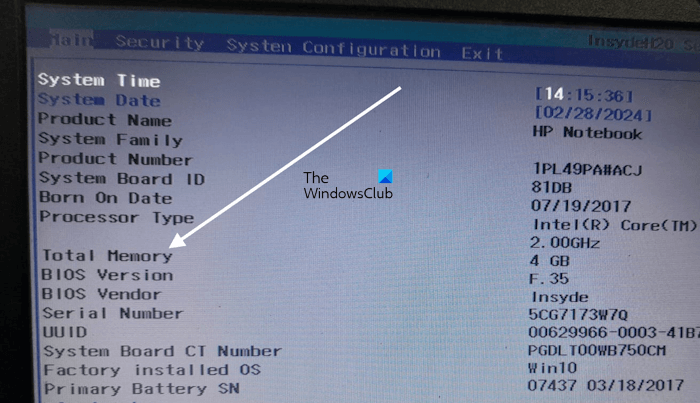
Если BIOS не обнаруживает карты памяти RAM, возможно, карты памяти неисправны. Однако мы рекомендуем попробовать все остальные исправления, прежде чем делать поспешные выводы.
Компьютеры разных марок имеют разные специальные клавиши для входа в настройки BIOS. Посетите официальный сайт производителя вашего компьютера, чтобы узнать правильную клавишу для входа в настройки BIOS. Зайдя в BIOS вашего компьютера, найдите категорию, в которой отображается информация о вашем продукте. Например, на приведенном выше снимке экрана изображен HP BIOS. В HP BIOS в категории «Основная» отображается информация о памяти.
3) Переустановите оперативную память.

Иногда эта проблема может возникнуть из-за неправильной установки оперативной памяти. Убедитесь, что все планки оперативной памяти установлены правильно. В этом случае мы предлагаем вам удалить все планки оперативной памяти и установить их правильно. Перед установкой карт памяти очистите карты памяти и слоты для оперативной памяти, так как иногда пыль и мусор внутри слотов оперативной памяти мешают компьютеру обнаружить карты памяти, из-за чего могут возникнуть проблемы с загрузкой.
4) Проверьте совместимость оперативной памяти
Совместима ли установленная вами оперативная память с материнской платой вашего компьютера? Совместимость оперативной памяти можно проверить в руководстве по материнской плате или на сайте производителя. Если ваша оперативная память несовместима с вашей материнской платой, замените ее.
5) Очистить CMOS
Очистка CMOS может помочь решить проблему. Этот процесс также приведет к сбросу настроек BIOS по умолчанию. Если компьютер зависает в цикле загрузки из-за неправильной настройки BIOS, сброс BIOS до значений по умолчанию устранит проблему.

Чтобы очистить батарею CMOS, необходимо открыть корпус компьютера. Выключите компьютер и отсоедините шнур питания, чтобы избежать поражения электрическим током.
Найдите батарею CMOS на материнской плате, извлеките ее, подождите несколько минут, а затем снова вставьте. Это вернет BIOS к настройкам по умолчанию. Вставьте батарею и повторите попытку загрузки. Прежде чем извлекать батарею CMOS, обратите внимание на ориентацию + и – на батарее.
6) Обновить биос
Ваш компьютер зависает в цикле загрузки после установки новой оперативной памяти. В этом случае мы предлагаем вам обновить BIOS до последней версии. Для выполнения этого действия вам необходимо вставить старые карты памяти RAM. Вставьте старые планки оперативной памяти, а затем загрузите последнюю версию BIOS с официального сайта производителя вашего компьютера. Если обновление доступно, загрузите его и установите.
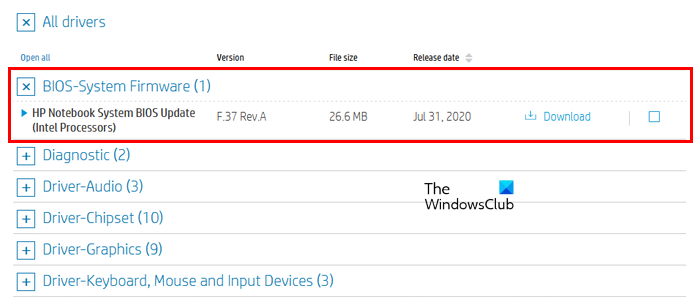
Теперь вставьте новую карту памяти и посмотрите, устранена ли проблема. Также можно попробовать прошить биос без планки оперативной памяти. Перепрошивка BIOS может оказаться полезной, если вы установили новый процессор или оперативную память и после установки этого оборудования возникла проблема.
Вот и все, и я надеюсь, что это поможет.
Почему мой компьютер не загружается после замены оперативной памяти?
Может быть несколько причин, по которым ваш компьютер не загружается после замены оперативной памяти. Наиболее распространенными причинами являются проблемы совместимости оперативной памяти, неправильная установка оперативной памяти, настройки CMOS и т. д. Кроме того, убедитесь, что ваше проводное соединение подключено правильно.
Может ли неисправная оперативная память вызвать цикл загрузки?
Да, неисправная оперативная память может вызвать циклическую загрузку. Это один из симптомов неисправности оперативной памяти. Поэтому, если ваш компьютер застрял в цикле загрузки, попробуйте загрузить его с одной планкой оперативной памяти (если в вашей системе несколько планок оперативной памяти). Это позволит вам узнать, связана ли проблема с оперативной памятью.
Читать дальше: Windows неожиданно завершает работу и автоматически перезагружается без предупреждения.
Программы для Windows, мобильные приложения, игры - ВСЁ БЕСПЛАТНО, в нашем закрытом телеграмм канале - Подписывайтесь:)